Создание первого приложения на основе модели
В этом руководстве вы создадите приложение на основе модели, используя одну из стандартных таблиц, доступных в Microsoft Dataverse, таблицу учетных записей.
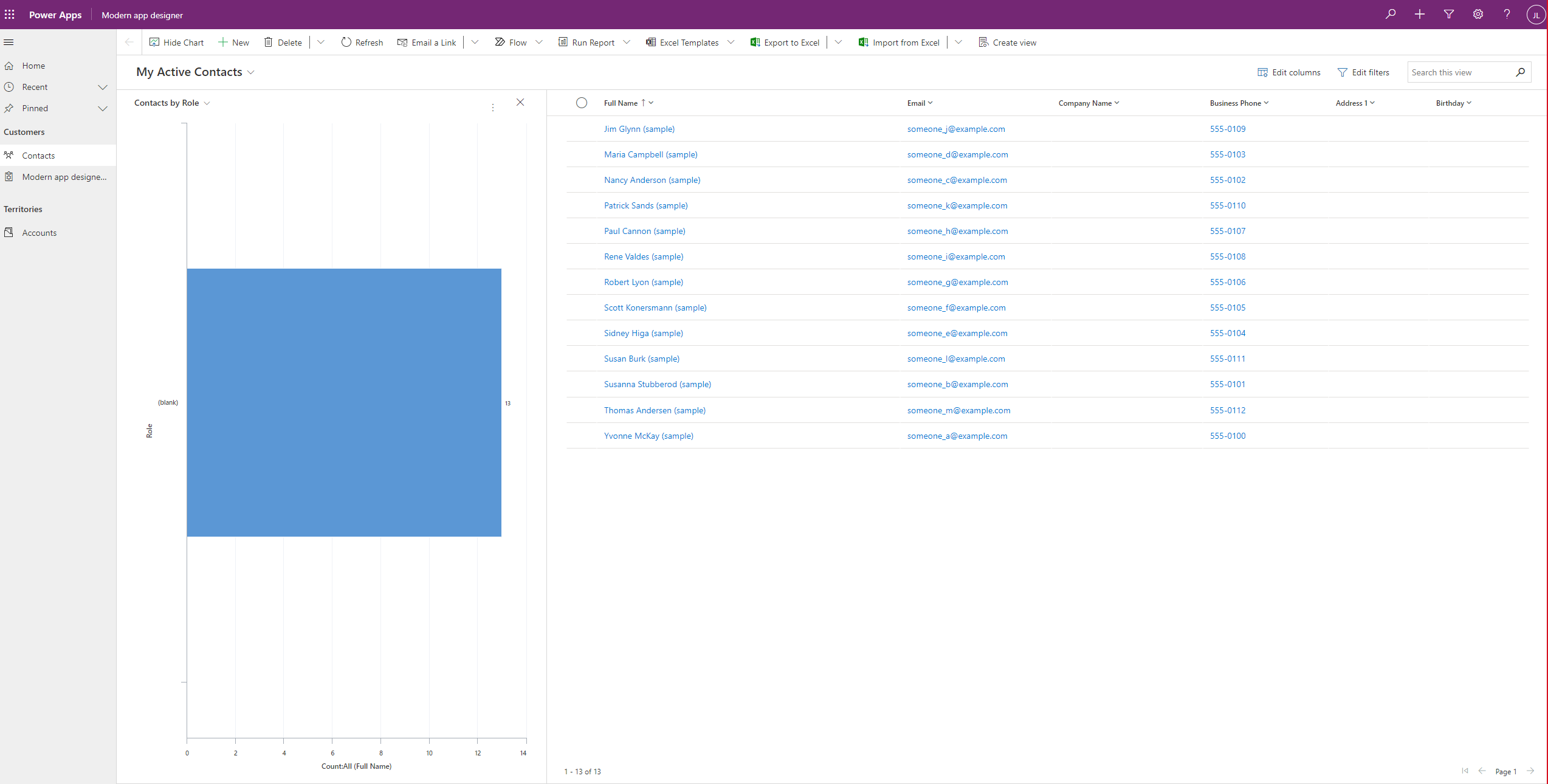
Вход в Power Apps
Войдите в Power Apps. Если у вас еще нет учетной записи Power Apps, выберите Начать работу бесплатно на сайте.
Выберите среду
Среда в Power Apps — это пространство для хранения, управления и предоставления общего доступа к бизнес-данным, приложениям, чат-ботам и потокам организации. Она также служит контейнером, который разделяет приложения, которые могут иметь различные роли, требования безопасности или целевые аудитории.
В каждой среде может быть одна база данных Dataverse.
Выберите требуемую среду или перейдите в центр администрирования Power Platform, чтобы создать новую. Вы можете выбрать среду, выбрав Среда сверху справа.
Создание управляемого моделью приложения
Мы рекомендуем создавать приложение на основе модели на основе решения. Решение — это пакет, который может содержать таблицы, формы, представления, приложения, потоки и другие компоненты Dataverse. Создав приложение на основе модели в решении, вы можете легко переместить его в другие среды или сохранить копию в репозитории системы управления версиями.
В левой части меню навигации выберите Решения. Если этого пункта нет на боковой панели, выберите …Еще, а затем выберите нужный пункт.
Выберите Создать решение. Дополнительные сведения: Создание решения.
Введите Отображаемое имя для своего решения, например Обучение Power Apps. Затем добавьте таблицу учетных записей, которая будет включена в ваше приложение на основе модели.
В своем решении выберите Добавить существующие, а затем выберите Таблица.
На экране Добавить существующие таблицы выберите таблицу Учетная запись, а затем выберите Далее.
Выберите Включить все компоненты, а затем выберите Добавлять.
Теперь, когда у вас есть решение и вы добавили в него таблицу учетных записей, вы готовы создать приложение на основе модели.
В своем решении выберите Создать, выберите Приложение, а затем выберите Приложение на основе модели.
Введите название приложения, например Мое новое пользовательское приложение2, а затем выберите Создать.
Добавьте страницы в приложение
Затем добавьте новую страницу в приложение на основе модели.
Выберите Создать страницу в меню Страницы.
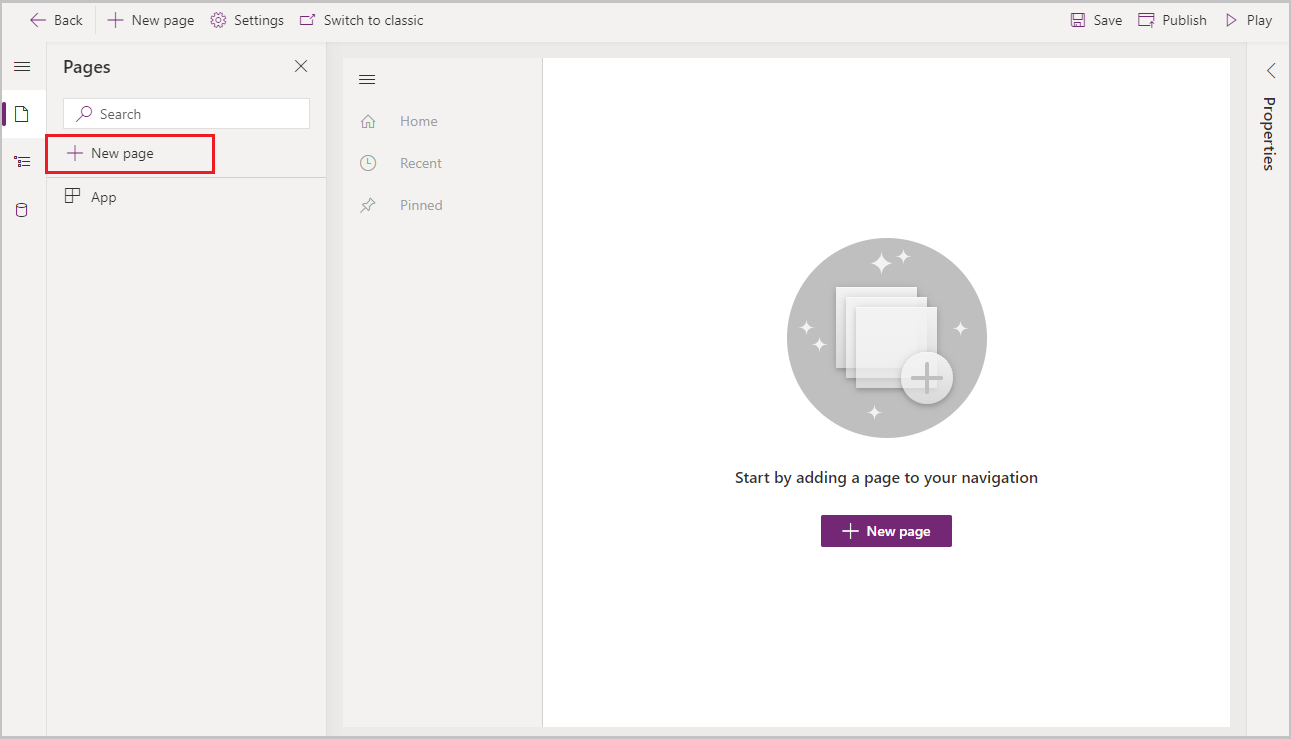
Выберите Табличное представление и форма, а затем выберите Далее.
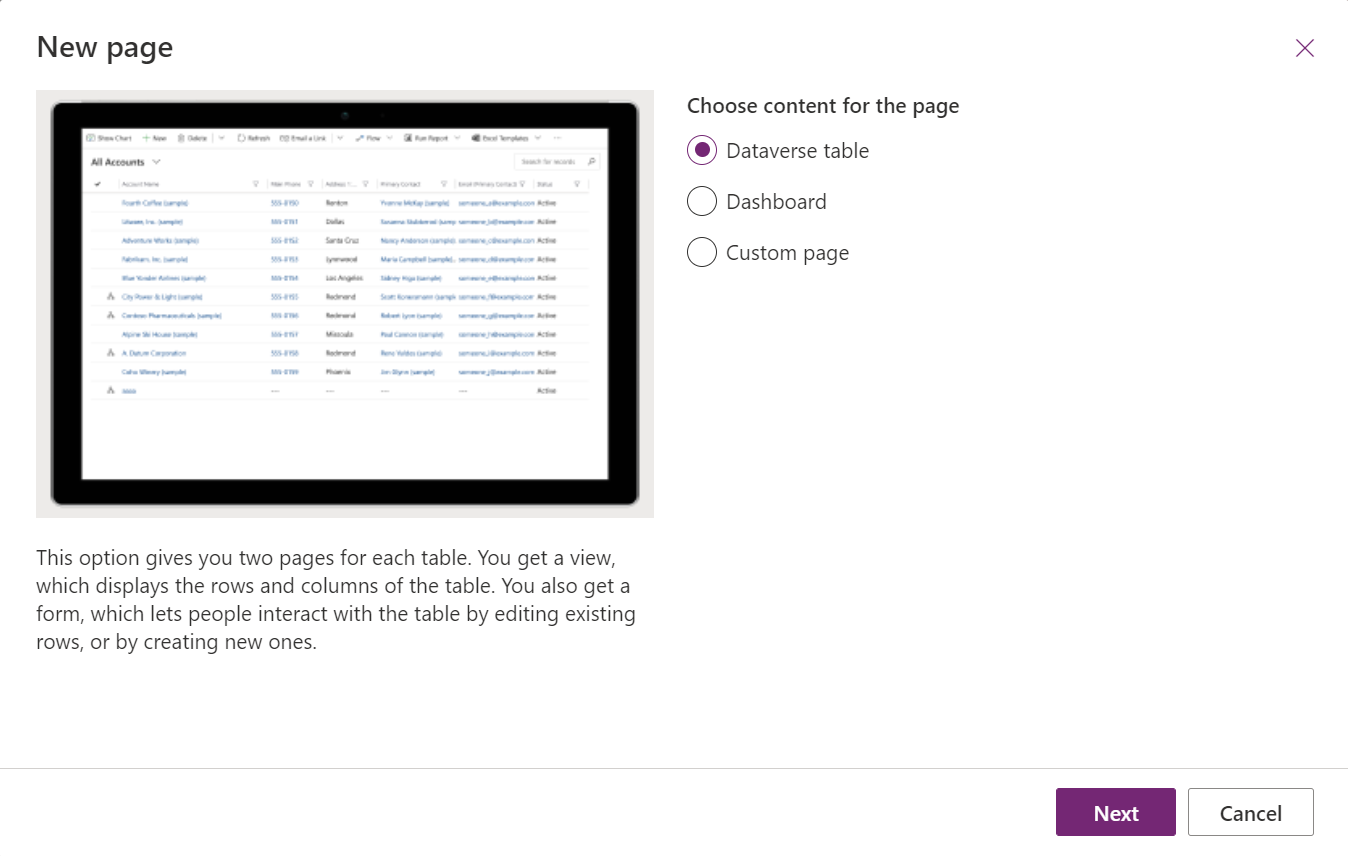
Выберите таблицу, например, Контакт.
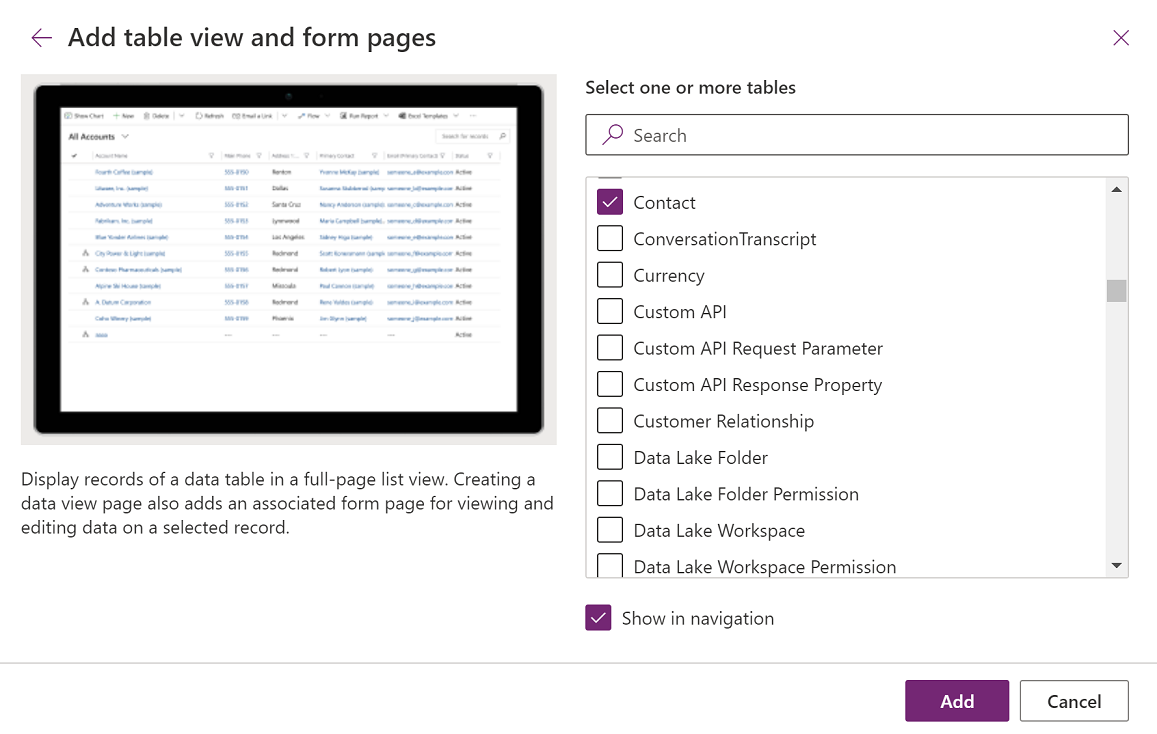
Контактная форма и представление контакта появятся в меню страниц.
Выберите Представление контакта, а затем выберите Добавить представление.
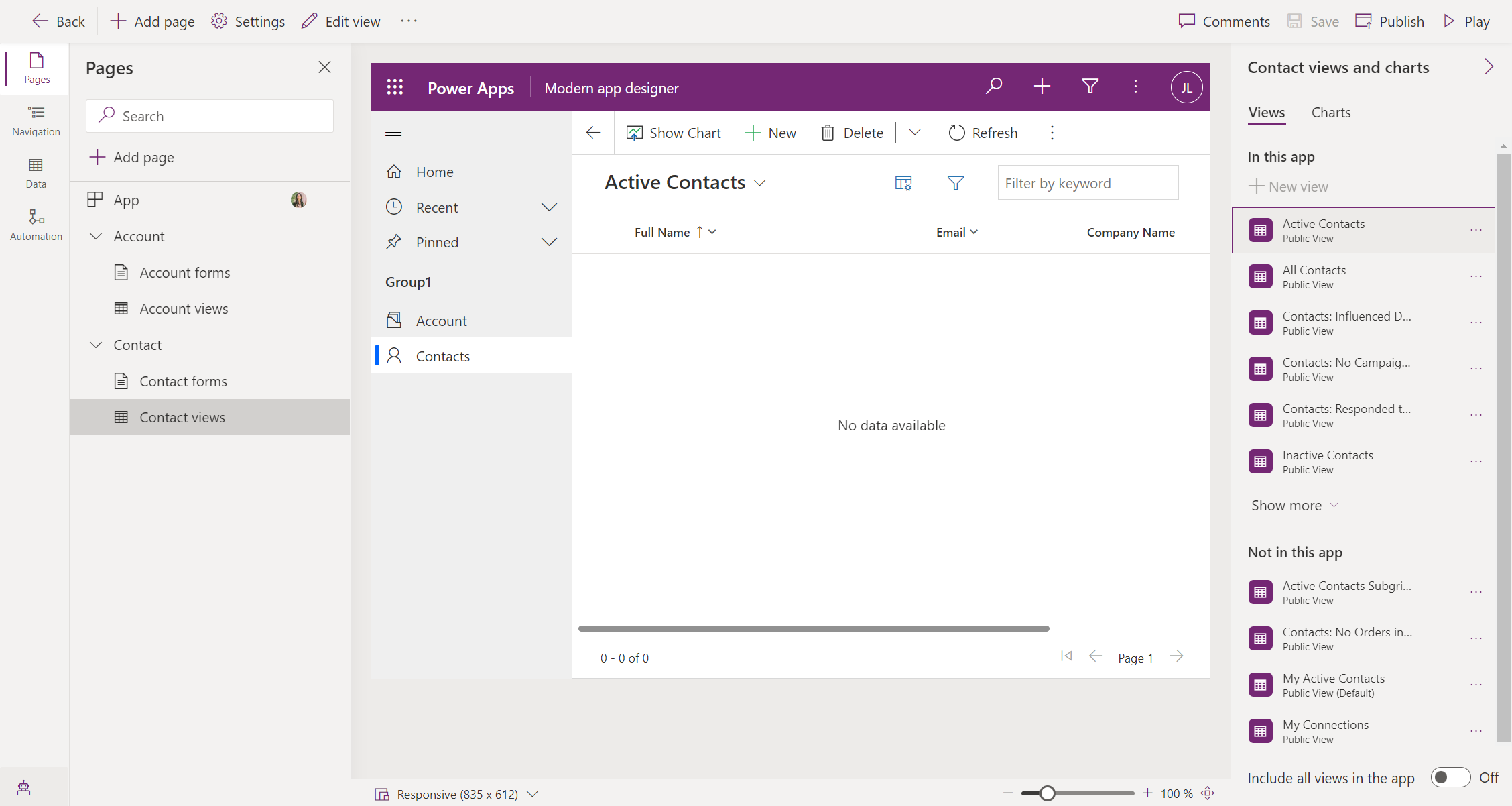
Выберите представления, которые необходимо добавить в приложение. Сохраните и опубликуйте, чтобы просмотреть выбранные представления в режиме предварительного просмотра.
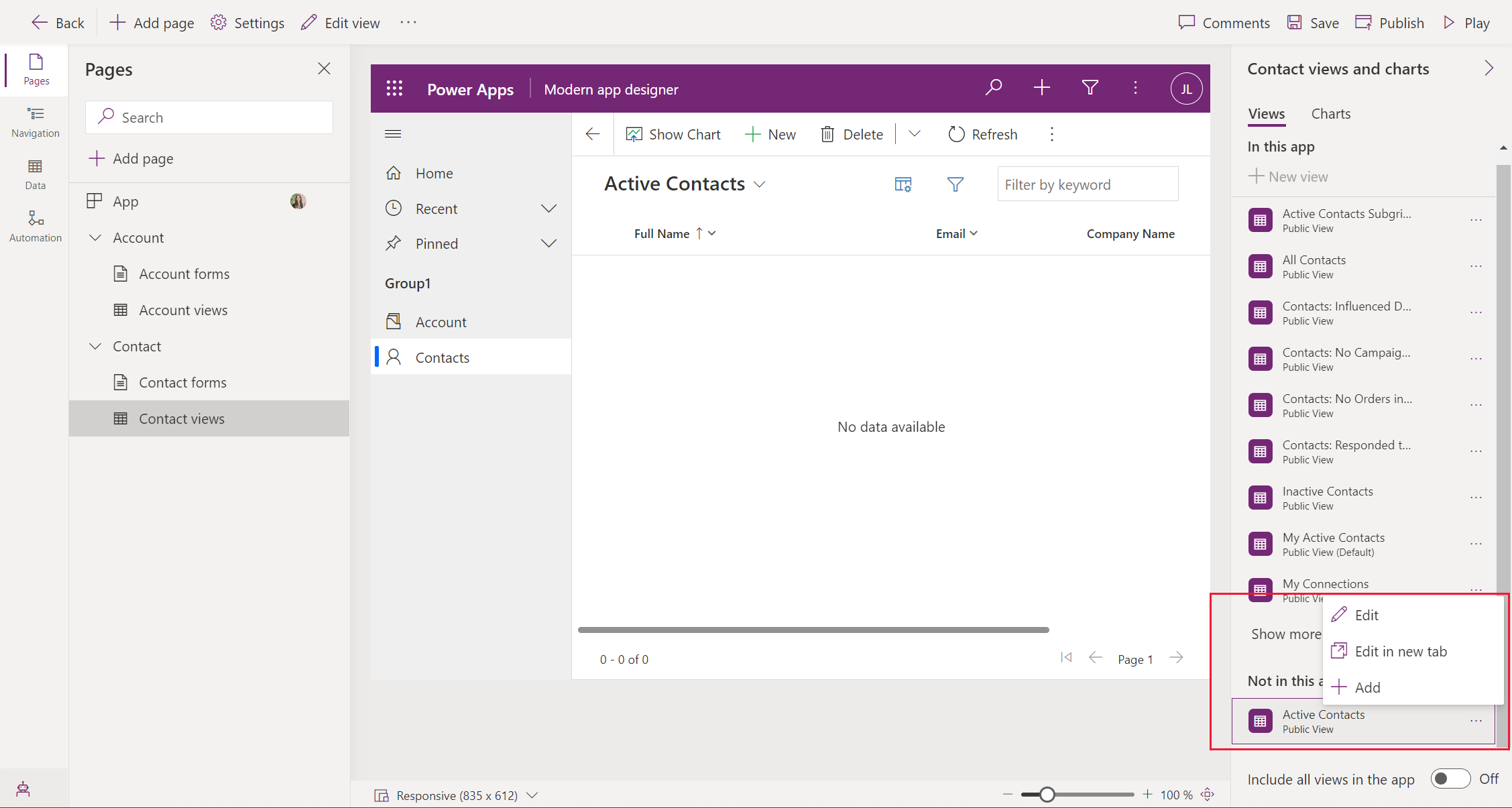
На панели команд конструктора приложений выберите Сохранить.
Публикация приложения
- На панели команд конструктора приложений выберите Опубликовать.
После публикации приложения оно будет готово к выполнению совместному использованию с другими пользователями.
Запустите приложение на настольном компьютере
Чтобы запустить приложение, войдите в Power Apps и на левой панели навигации выберите Приложения.
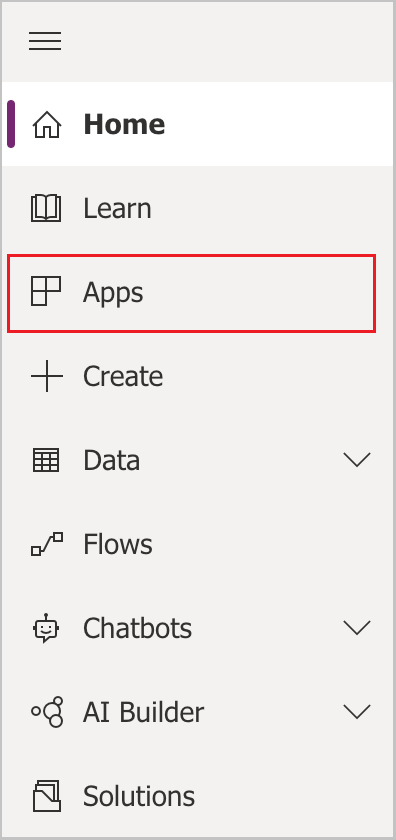
Выберите приложение из списка приложений. Приложение откроется в вашем браузере. Если вы хотите показать диаграмму, используйте кнопку Показать диаграмму.
Запустите свое приложение на мобильном устройстве
Чтобы запустить приложение на мобильном устройстве, выполните следующие действия:
Загрузите приложение из магазина мобильных приложений устройства:
Откройте приложение, коснитесь Войти, а затем введите свою рабочую или учебную учетную запись Майкрософт.
Выберите свое приложение из списка, чтобы запустить его.
Следующие шаги
В этой статье вы создали простое приложение на основе модели.
Чтобы определить URL-адрес вашего приложения на основе модели, см. Запуск приложения на основе модели в браузере
Чтобы узнать, как выглядит ваше приложение при выполнении, см. раздел Запуск приложения, управляемого моделью, на мобильном устройстве.
Чтобы узнать, как предоставить общий доступ к приложению, см. раздел Общий доступ к управляемому моделью приложению.
Чтобы приступить к работе и узнать больше о создании приложений на основе модели, см. раздел Основные сведения о компонентах приложения на основе модели
Совет
Готовы трансформировать ваши идеи в приложение? Начните здесь: Планирование проекта Power Apps.
Для получения подробной информации о приложениях на основе модели и о том, как их создать, начните здесь: Общие сведения о компонентах приложения на основе модели.
Примечание
Каковы ваши предпочтения в отношении языка документации? Пройдите краткий опрос (обратите внимание, что этот опрос представлен на английском языке).
Опрос займет около семи минут. Личные данные не собираются (заявление о конфиденциальности).
Обратная связь
Ожидается в ближайшее время: в течение 2024 года мы постепенно откажемся от GitHub Issues как механизма обратной связи для контента и заменим его новой системой обратной связи. Дополнительные сведения см. в разделе https://aka.ms/ContentUserFeedback.
Отправить и просмотреть отзыв по